Прошлый выпуск мы посвятили ответу на популярный вопрос от клиентов «1С‑Рарус» — как проводить детальную настройку типовых отчетов. В продолжение выпуска линия консультаций «1С‑Рарус» поделится, как изменять оформление отчетов в программе 1С:ЗУП.
Оформление отчетов
Пользователь имеет возможность:
- сделать отчет;
- выделить строки цветом;
- изменить шрифт;
- изменить язык.
Давайте изменим полный свод начисления удержаний и выплат. Пусть красным цветом будут отмечены все суммы, которые меньше 500.
- Переходим в раздел «Зарплата», затем «Отчеты по зарплате».
- Выбираем «Полный свод начислений, удержаний и выплат».
- Выбираем месяц.
- Нажимаем «Сформировать».
- Нажимаем «Настройки», затем «Оформление».
- Выбираем «Добавить».
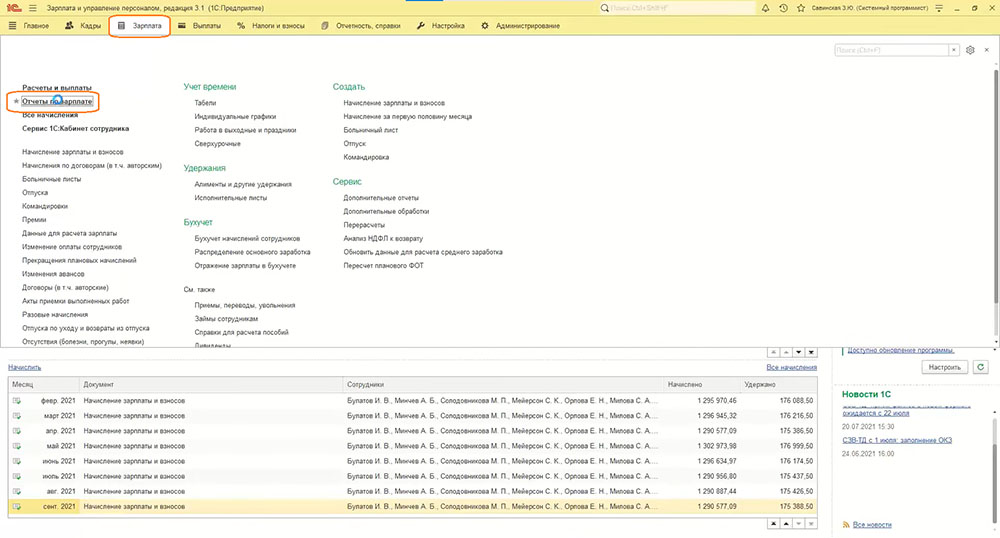
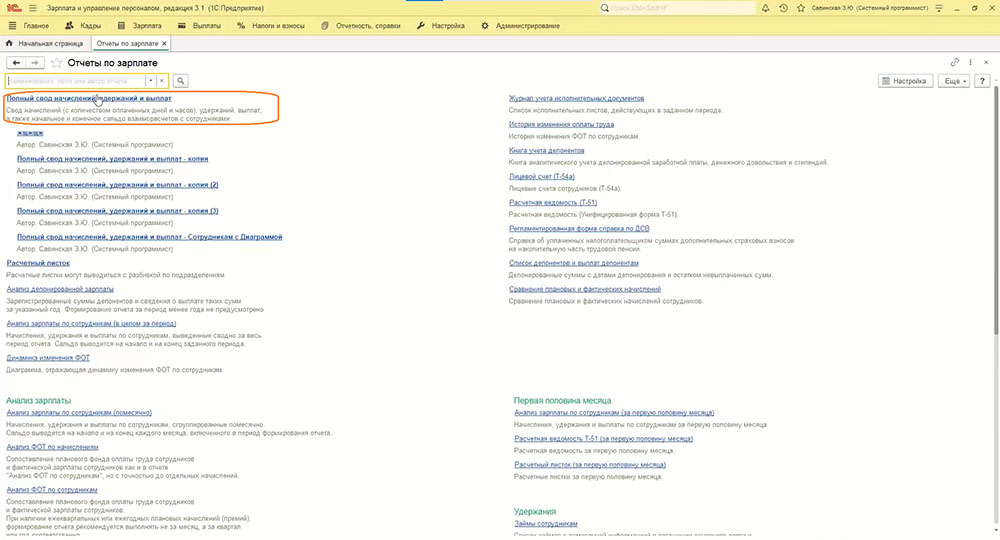

- Выбираем цвет текста.
- Нажимаем «Условие» по отбору, затем «Сумма».
- Указываем «Меньше или равно» и значение «500».
- При необходимости переносим настройки (например, в шапку профиля).
- Нажимаем «Закрыть и сформировать».
- В отчете изменился цвет некоторых позиций.
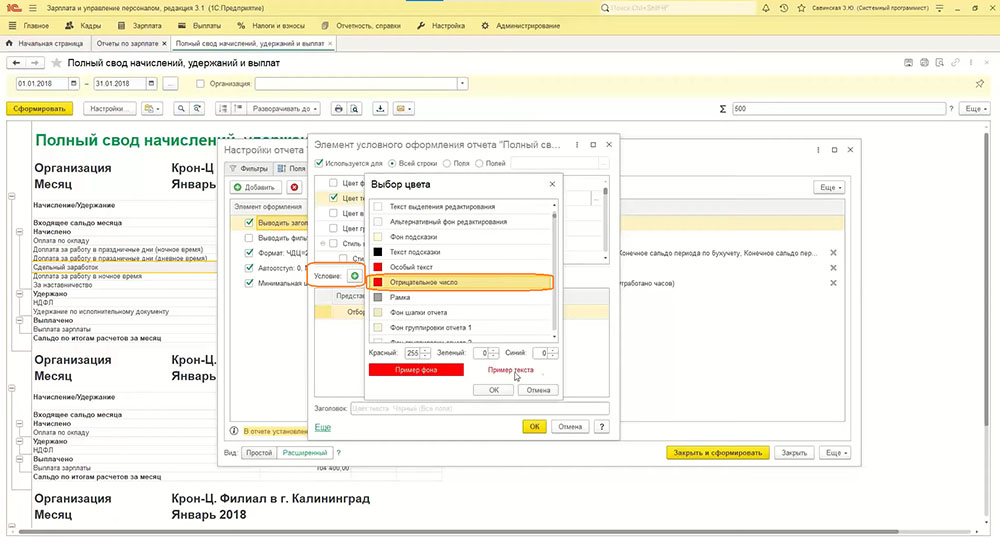
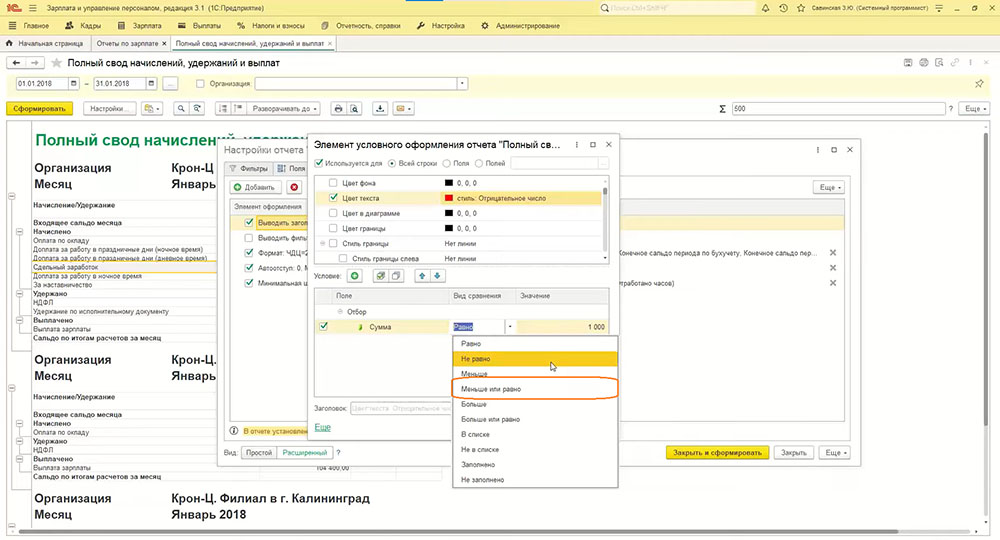
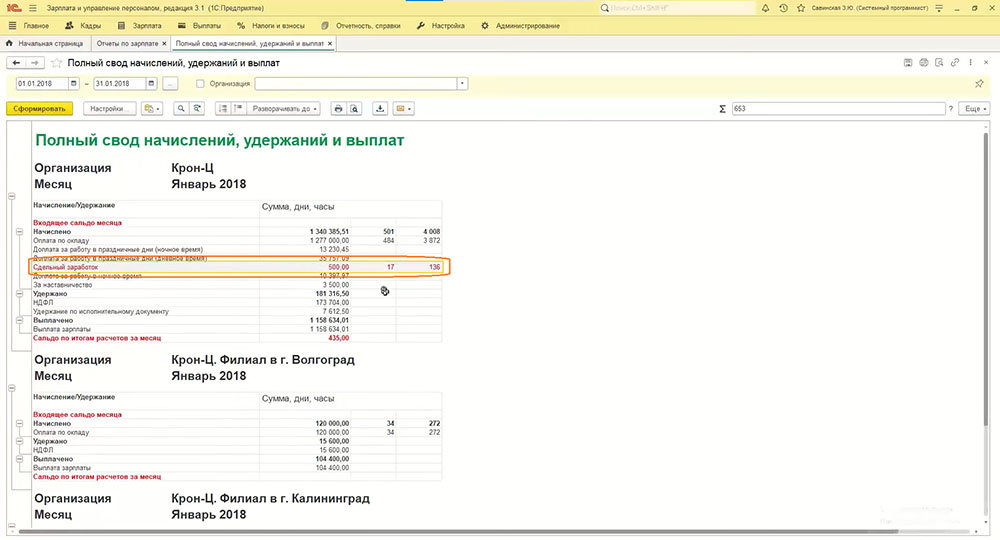
Как округлить цифры в отчете?
- Переходим на вкладку «Оформление», затем «Формат».
- На вкладке «Число» можно изменить:
- длину цифр,
- точность цифр,
- сдвиг,
- дробную часть,
- разделение групп,
- группировку цифр.
- Проставляем необходимые галочки.
Обратите внимание: в нижней части формы выводится пример, как будет выглядеть значение в ячейке.
- На вкладке «Дата» можно изменить:
- формат даты;
- локальный формат даты;
- представление пустой даты.
- Выбираем точность 0. Формируем отчет. Теперь по всем полям сумм не отражаются копейки.
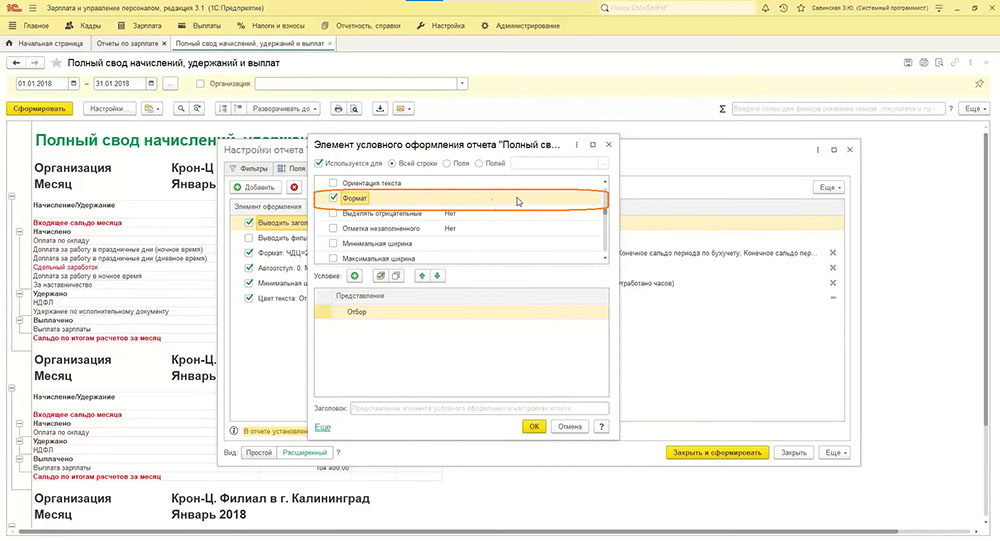
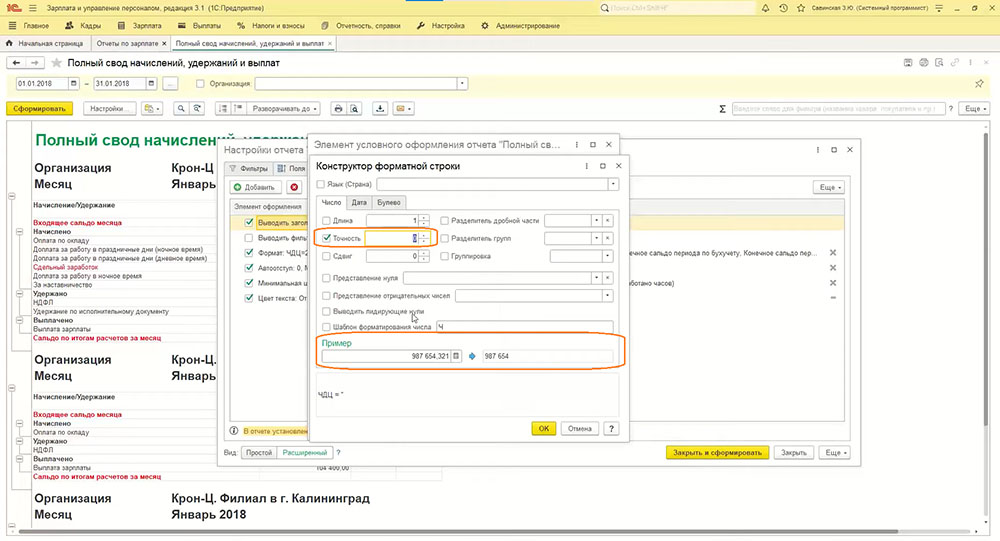
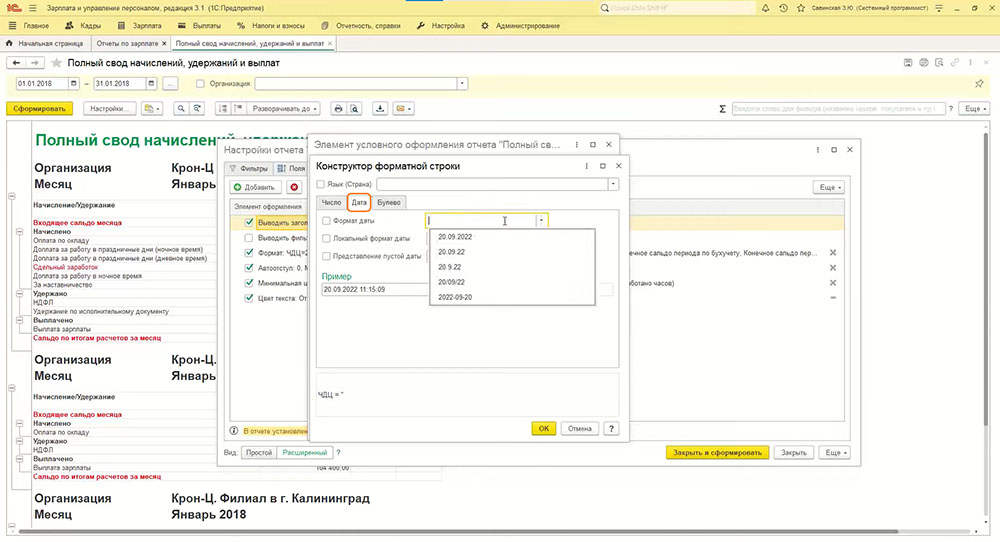
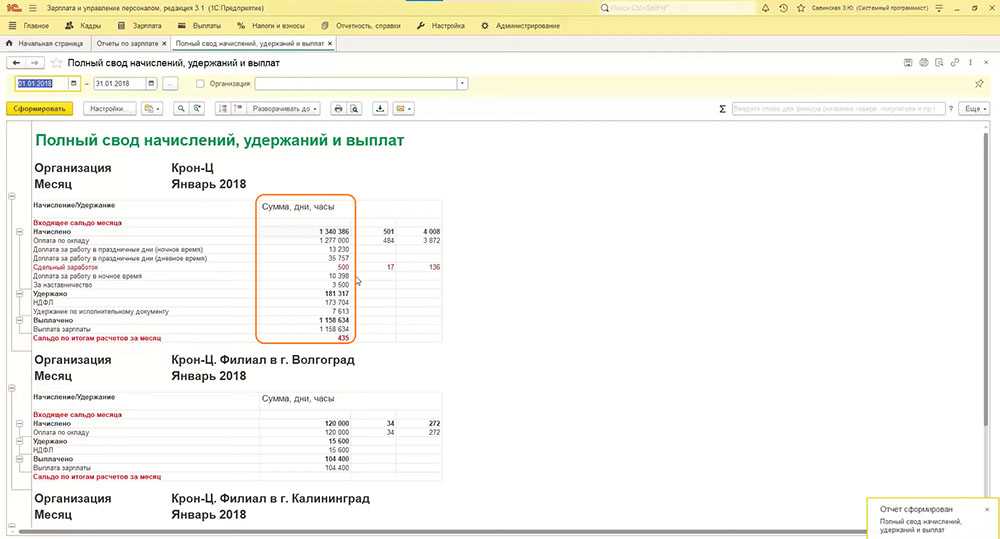
Как настраивать структуру в программе?
- У пользователя есть возможность изменить структуру отчета на:
- горизонтальную,
- вертикальную,
- иерархическую.
- В таблице пользователь также может выполнять группировку данных в двух направлениях:
- горизонтально,
- вертикально.
- Изменим полный свод начислений, удержаний и выплат по сотрудникам.
- Переходим на вкладку «Структура», затем «Таблица».
- Отключаем группы, которые в данный момент не требуются.
- Добавляем дополнительную группу. Выставляем отбор по сотрудникам.
- В таблице можно изменить поля, добавить поля для группы, фильтры, которые будут попадать в отчет.
- Также можно оформить данный отчет и его перенастроить.
- Сформируем отчет.
- В отчете отражается, какие суммы были начислены сотрудникам и по какому начислению.
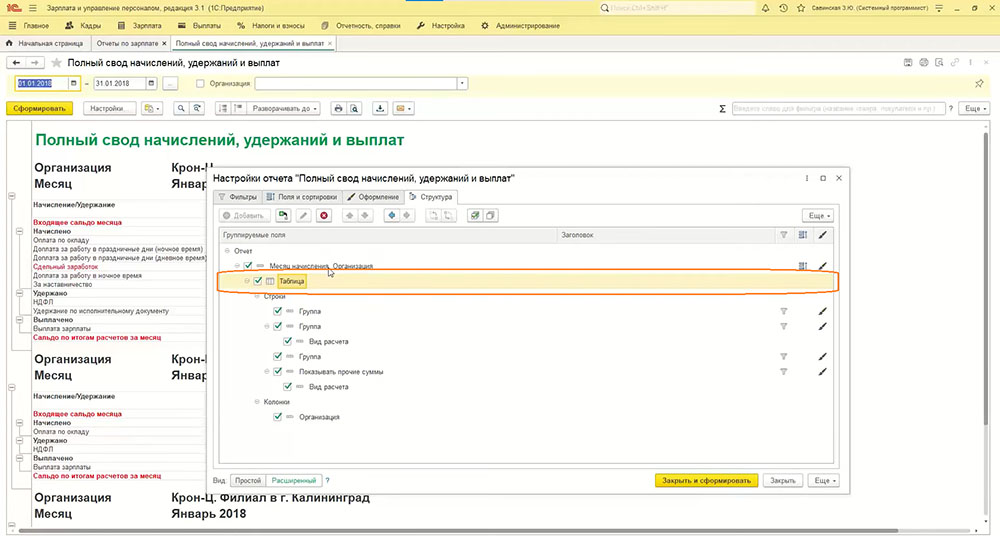
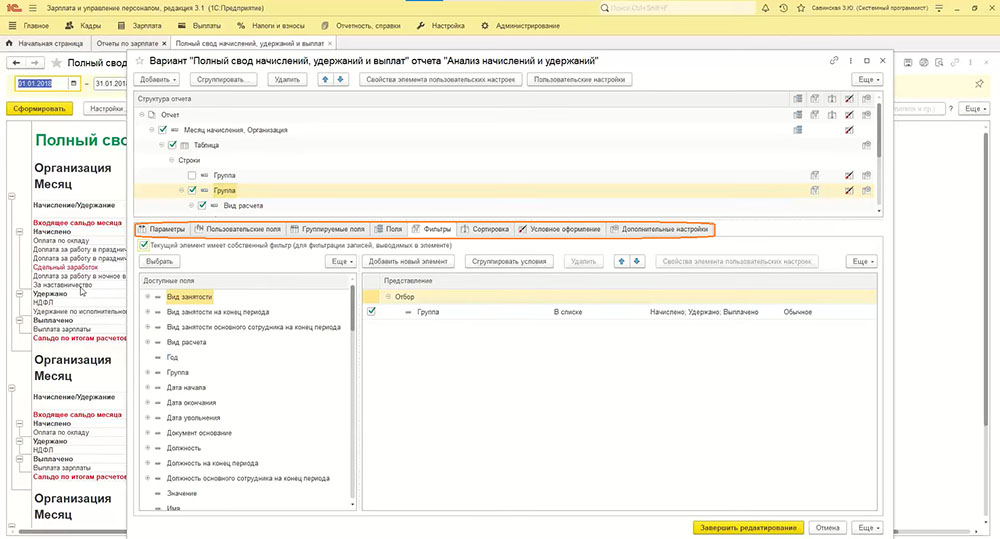
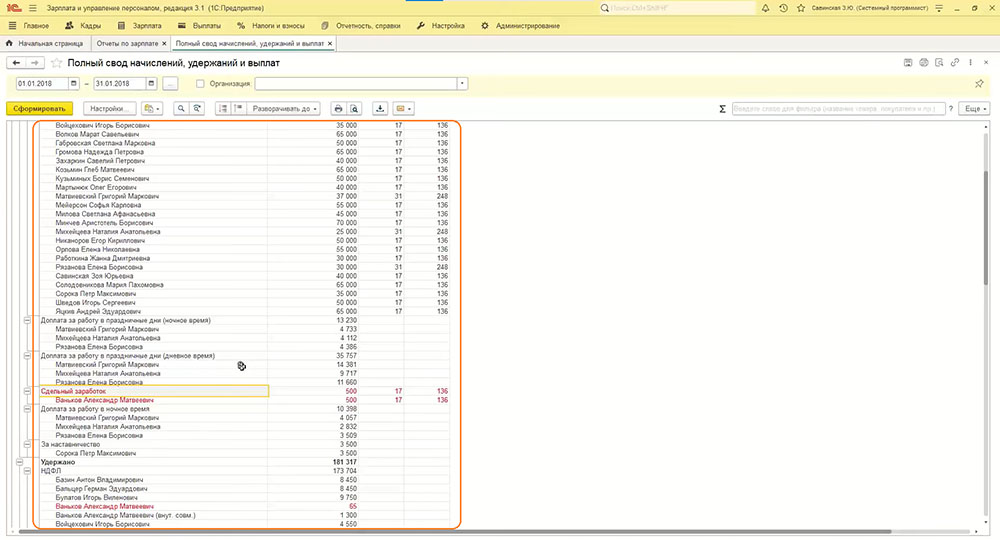
Готово.
Таким образом, меняя различные настройки отчета, можно сделать его более наглядным и точным.
Подписывайтесь на Telegram-канал «ЛК 1С‑Рарус отвечает», чтобы не пропустить новые выпуски.
Работа с 1С:Зарплата и управление персоналом























